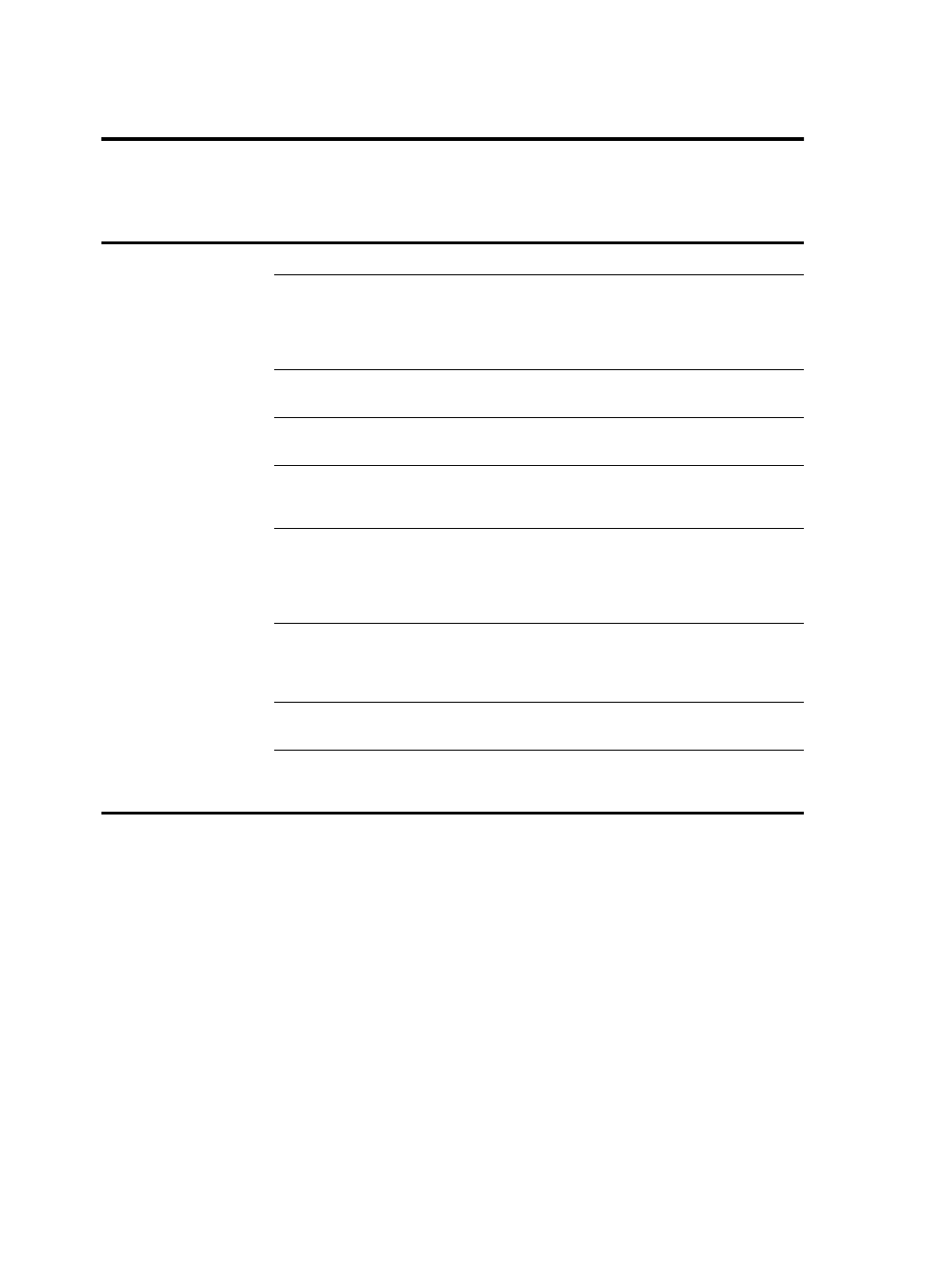
Løsning af faxproblemer (valgfrit)
Hvis du har kørt en faxtest, og testen mislykkedes, kan du finde mulige løsninger i testrapporten.
Se onlinebrugervejledningen på Starter CD’en for at få yderligere oplysninger.
Printeren har problemer med
at sende og modtage fax
Brug den telefonledning, der fulgte med printeren.
Andet udstyr på samme telefonlinje som printeren kan være i brug. Kontrollér, at lokaltelefoner
(telefoner på samme telefonlinje, men som ikke er sluttet til ) eller andet udstyr ikke er i brug eller
har røret taget af. Du kan f.eks. ikke bruge printeren til faxafsendelse/faxmodtagelse, hvis røret
på en lokaltelefon er taget af, eller hvis du bruger computerens opkaldsmodem til at sende en
e-mail eller gå på internettet.
Hvis du bruger en telefonlinjefordeler, kan det give problemer med faxafsendelsen/
faxmodtagelsen. Prøv at slutte printeren direkte til telefonstikket på væggen.
Kontrollér, at den ene ende af telefonledningen er sat i telefonstikket på væggen, og at den
anden ende er sat i porten med mærket “1-LINE“ på bagsiden af printeren.
Prøv at slutte en fungerende telefon direkte til telefonstikket på væggen og kontrollér, om der er
en klartone. Hvis du ikke kan høre en klartone, bedes du kontakte dit telefonselskab for at få dem
til at kontrollere linjen.
Kontrollér, at du har sluttet printeren til en analog telefonlinje. I modsat fald vil du ikke kunne
afsende eller modtage fax. Du kan kontrollere, om telefonlinjen er digital, ved at slutte en normal
analog telefon til linjen og lytte efter en klartone. Hvis du ikke hører en normal klartone, kan
telefonlinjen være beregnet til digital telefoni. Slut printeren til en analog telefonlinje, og forsøg at
sende eller modtage en fax.
Der kan være støj på telefonlinjen. Telefonlinjer med dårlig lydkvalitet (støj) kan give problemer
med faxafsendelse/faxmodtagelse. Du kan kontrollere lydkvaliteten af telefonlinjen ved at slutte
en telefon til telefonstikket i væggen og lytte efter statisk eller anden støj. Hvis du kan høre støj,
skal du slå ECM (fejlretningstilstand) fra og forsøge af sende eller modtage faxer igen.
Hvis du anvender en DSL-tjeneste (digital subscriber line), skal du sikre dig, at der er tilsluttet et
DSL-filter. Uden dette filter kan der opstå problemer med at sende og modtage fax.
Hvis du bruger et PBX-system (Private Branch eXchange) eller en ISDN-konverter/terminaladapter
(Integrated Services Digital Network), skal du kontrollere, at printeren er sluttet til den rette port,
og at terminaladapteren er indstillet korrekt til dit land/område.
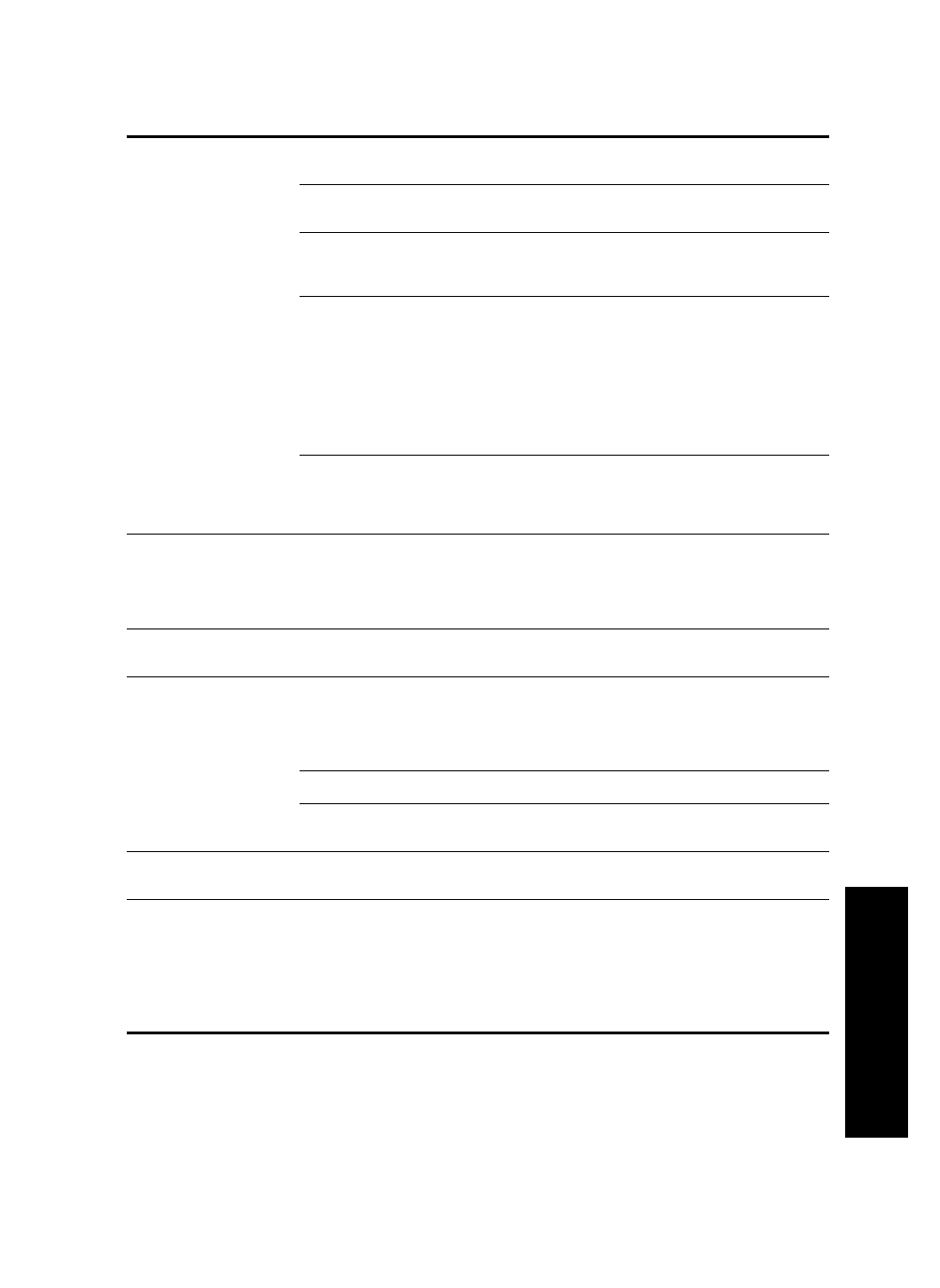
Løsning af faxproblemer (valgfrit)
29
Da
ns
k
Printeren kan sende, men ikke
modtage fax.
Hvis du ikke bruger en bestemt ringetonetjeneste, skal du kontrollere, at funktionen
Nummerbestemt ringning på enheden er indstillet til Alle ringninger.
Hvis Autosvar er indstillet til Fra, eller hvis du har en voice mail-tjeneste på samme
telefonnummer, som du bruger til faxopkald, kan du kun modtage fax manuelt.
Hvis du har et computeropkaldsmodem på samme telefonlinje som printeren, skal du kontrollere,
at softwaren, der fulgte med modemet, ikke er indstillet til at modtage faxmeddelelser
automatisk.
Gør følgende, hvis du har en telefonsvarer på samme linje som printeren:
• Kontrollér, at telefonsvareren fungerer korrekt.
• Kontrollér, at opsætningen ligner eksempel 2 i Tabel 3-1 på side 13.
• Kontrollér, at printeren er indstillet til at modtage fax automatisk.
• Kontrollér, at Ringninger før svar er indstillet til et større antal ring end telefonsvareren.
• Afbryd telefonsvareren, og prøv at modtage en fax.
• Optag en besked, der varer ca. 10 sekunder. Tal langsomt og ved lav lydstyrke, når du
optager din besked. Efterlad mindst 5 sekunders stilhed efter talebeskeden.
Andet udstyr, der bruger den samme telefonlinje som printeren, kan være årsag til, at testen
mislykkedes. Du kan frakoble alle andre enheder og køre testen igen. Hvis testen af Registrering
af klartone består, skyldes problemerne det andet udstyr. Tilføj det øvrige udstyr et ad gangen,
og kør testen hver gang, indtil du finder ud af, hvilket udstyr der forårsager problemet.
Printeren kan ikke sende, men
kun modtage faxmeddelelser
Printeren ringer måske for hurtigt eller for tidligt op. Hvis du forsøger at få adgang til en ekstern
linje ved at ringe “9“, kan du f.eks. prøve at indsætte følgende pauser: 9-XXX-XXXX
(hvor XXX-XXXX er det faxnummer, du sender til). For at indsætte en pause skal du trykke på
knappen Genopkald/Pause, eller trykke på knappen Mellemrum (#) flere gange, indtil der vises
en bindestreg (-) på displayet.
Displayet viser, at telefonrøret
er taget af
Du bruger den forkerte telefonledning. Se de første to punkter under “Printeren har problemer
med at sende og modtage fax“ på side 28.
Printeren har problemer med
at sende en manuel
faxmeddelelse
Denne mulige løsning gælder kun i de lande/områder, hvor der følger en 2-leders telefonledning
med printeren, herunder: Argentina, Australien, Brasilien, Canada, Chile, Kina, Colombia,
Grækenland, Indien, Indonesien, Irland, Japan, Korea, Latinamerika, Malaysia, Mexico,
Filippinerne, Polen, Portugal, Rusland, Saudi-Arabien, Singapore, Spanien, Taiwan, Thailand,
USA, Venezuela og Vietnam.
Kontrollér, at opsætningen ligner eksempel 1 i Tabel 3-1 på side 13.
Hvis du sender en fax manuelt fra den telefon, der er sluttet direkte til printeren, skal du bruge
tastaturet på telefonen til at sende faxen.
Der er optaget faxtoner på
telefonsvareren
Se punkt 4 under “Printeren kan sende, men ikke modtage fax.“ på side 29.
Telefonledningen, som fulgte
med printeren, er for kort
Hvis den telefonledning, der er leveret sammen med printeren, ikke er lang nok, kan du bruge en
fordeler til at forlænge den. Du kan købe en fordeler i en elektronikbutik, der handler med
telefontilbehør. Du skal også have en ekstra telefonledning, som kan være en
standardtelefonledning, du måske allerede har på kontoret eller derhjemme.
1. Sæt den ene ende af telefonledningen, der fulgte med printeren, i fordeleren og den anden
ende i porten mærket 1-LINE på bagsiden af printeren.
2. Sæt en anden telefonledning i den åbne port på fordeleren og i telefonstikket på væggen.
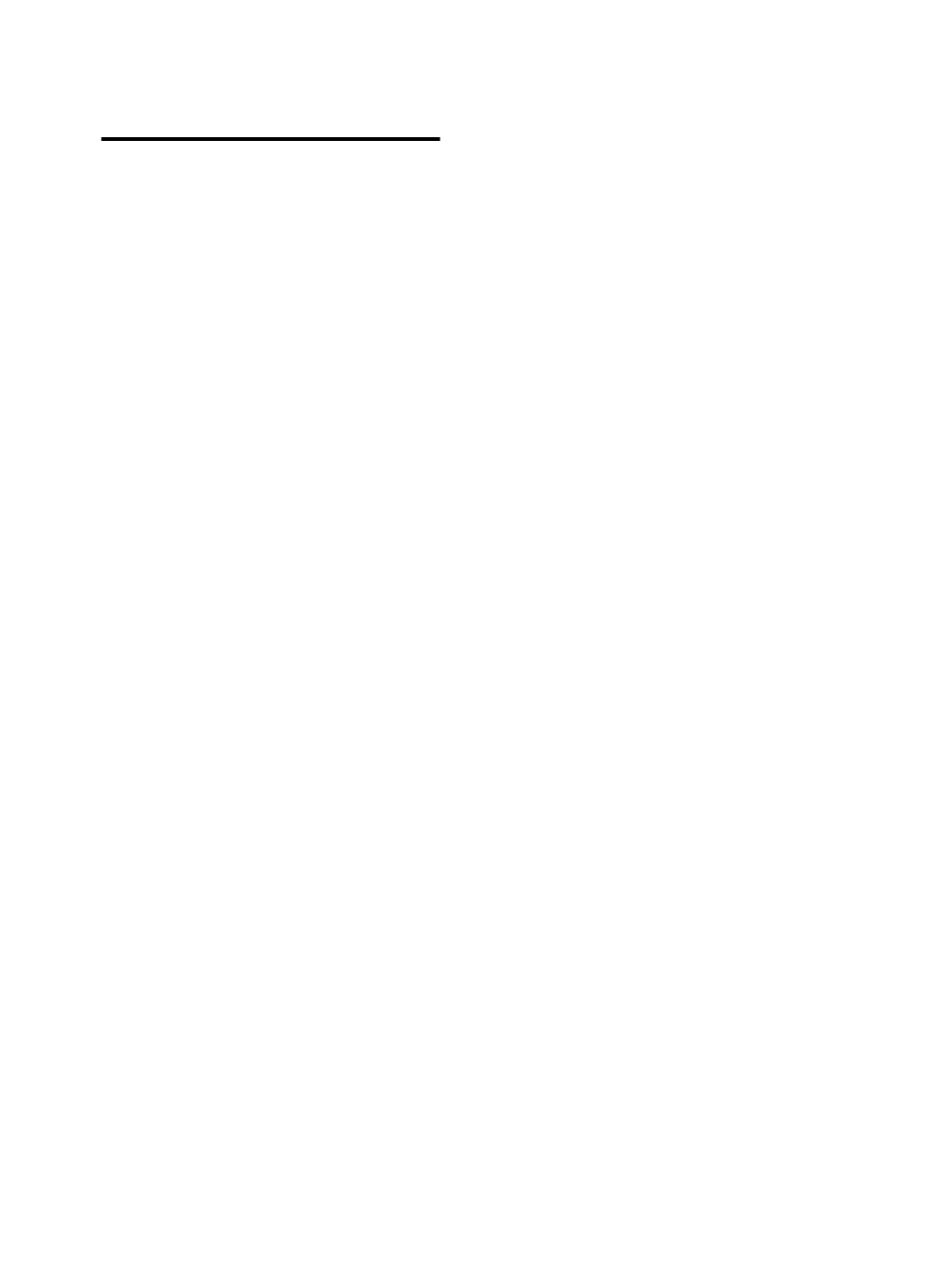
Fejlfinding
30